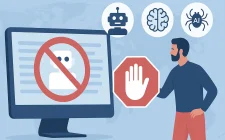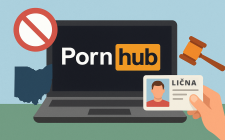Postoji razlog zašto je Gmail najpopularniji servis e-pošte. Radi na računarima, Chromebookovima, tabletima i svemu, od najstarijih pametnih telefona do novog Google Pixel 7 Pro. Integriše se sa robusnim Google Workspace-om, u potpunosti koristi Googleove najbolje mogućnosti pretraživanja u klasi i uvijek dodaje cool nove funkcije.
Jedna od njegovih odličnih karakteristika je arhiviranje e-pošte, koje je bilo dostupno kada je Gmail pokrenut 2007. godine. Ovo je korisnicima dalo jednostavan način da sačuvaju svoje e-poruke na mreži, dok im je dalo čist inbox. Ovoj funkciji je pomoglo 2 GB skladišnog prostora koji je Gmail prvobitno nudio – revolucionarna količina prostora za skladištenje u to vrijeme. Ogroman prostor za pohranu privukao je korisnike da ga koriste arhivirajući sve e-mailove za koje su mislili da bi im mogli biti korisni u budućnosti.
Kako je Gmail nekada arhivirao e-poštu?
Kada je Gmail bio nov, arhiviranje e-mailova je funkcioniralo kao premještanje e-maila u drugi folder. E-pošta je nestala iz prijemnog sandučeta i bila bi vidljiva u lako dostupnoj arhivskoj mapi. Jedina razlika između arhiviranja e-pošte i premještanja u drugu mapu bila je istaknutost tastera za arhiviranje, kako u prijemnom sandučetu tako i unutar pojedinačnog emaila.
Korisnici mogu pronaći svoje arhivirane e-mail poruke na jedan od dva načina: otvaranjem arhivskog foldera ili pretraživanjem u traci za pretraživanje na vrhu stranice. Oznaka “arhiva” se lako može pronaći u naprednim opcijama pretraživanja ako želite pretraživati samo arhivu.
Za one koji žele pregledavati arhivirane e-poruke, folder više nije lako dostupan, a oznaka arhive se više ne pojavljuje na Gmailovoj listi oznaka. Činilo se da je uklanjanje ove dvije funkcije natjeralo korisnike da traže pojedinačne e-poruke tako što će pamtiti ključne riječi koje ih postavljaju u traku za pretraživanje.
Ovo nije slučaj. I dalje je moguće pregledavati sve vaše arhivirane e-mail poruke bez traženja svakog pojedinačno.
Kako Google arhivira e-mail poruke danas
Iako se arhivirane e-mail poruke ne pojavljuju u vašem prijemnom sandučetu, a oznaka arhive nije lako dostupna, e-mailovi se i dalje pojavljuju kada ih tražite. Svaka arhivirana e-pošta koja sadrži pojam za pretraživanje automatski se prikazuje pored nearhiviranih e-mailova.
Također možete pronaći arhivirane e-mail poruke koristeći Gmailove operatore pretraživanja. Gmailova traka za pretraživanje je čudo kada su u pitanju napredni operatori pretraživanja. Možete pretraživati po pošiljaocu, primaocu, datumu, oznaci, kategoriji, prilogu i još mnogo toga. Ne nedostaje kombinacija operatora koje će vratiti sve vaše arhivirane e-poruke.
Međutim, nije potrebno unositi ove komplikovane pojmove za pretraživanje. Iako ne možete vidjeti oznaku Arhiva na njenim redovnim lokacijama, Google traka za pretraživanje je i dalje prepoznaje. Da biste iskoristili ovu prednost, unesite sljedeći tekst u Gmailovu traku za pretraživanje:
in:archive
Unesite to, pokrenite pretragu i vidjet ćete sve svoje arhivirane e-poruke.
Osnovni filteri za pretraživanje Gmaila
Ako želite pronaći određenu e-poštu umjesto da vidite samo sve e-mail poruke koje ste sačuvali, koristite Googleove alate za pretraživanje. Da biste to učinili, kliknite na ikonu filtera pored trake za pretraživanje. Ovo vam daje opcije koje će vam pomoći da pronađete svoju e-poštu.
- Od (From): Pronađite e-poruke prema tome ko ih je poslao. Pošiljatelji se mogu pretraživati po imenu i adresi e-pošte.
- Za (To): Pronađite e-mail osobe kojoj je e-poruka poslana (obično pomaže samo kada tražite e-poštu koju ste sami poslali).
- Predmet (Subject): tražite samo riječi u naslovu e-pošte, a ne u cijeloj e-poruci.
- Ima riječi (Has the Words): Potražite riječi za koje znate da se nalaze u e-poruci.
- Nema (Doesn't have): Uklonite svaki email koji sadrži određene riječi iz rezultata pretraživanja.
- Veličina (Size): Odaberite veličinu e-pošte koju tražite. Možete odabrati maksimalnu ili minimalnu veličinu.
- Datum unutar (Date within): Odaberite raspon datuma u kojem je e-poruka poslana ili primljena.
- Pretraga (Search): padajući okvir u kojem birate prijemno sanduče, odlazno sanduče, mapu, karticu ili oznaku za pretraživanje.
- Sadrži prilog (Has attachment): Označite ovo polje ako email koji tražite ima prilog.
- Nemojte uključivati razgovore (Don't include chats): Uklonite sve dnevnike razgovora iz rezultata pretraživanja.